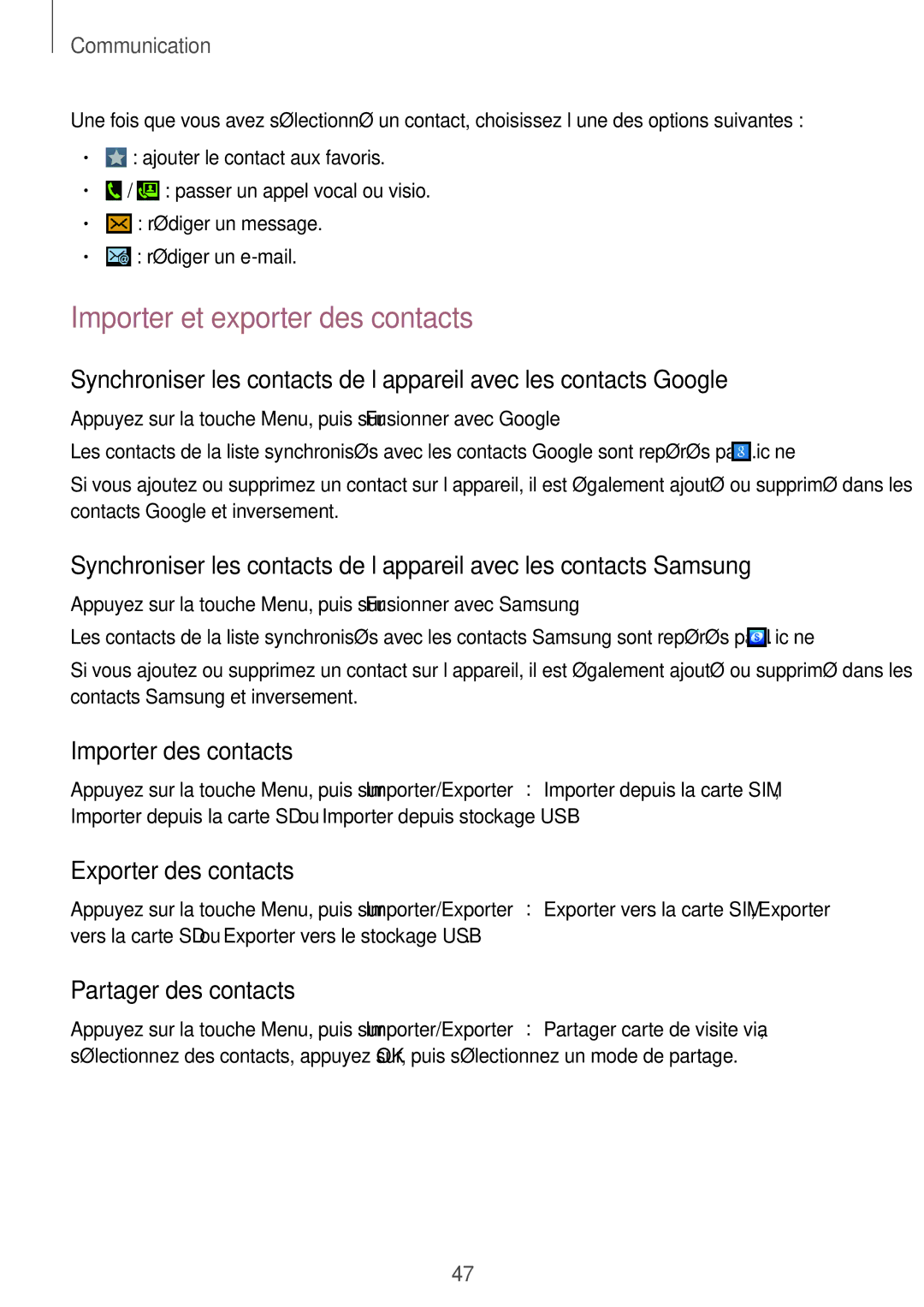GT-S7710TAABGL, GT-S7710KRABGL specifications
The Samsung GT-S7710, also known as the Galaxy Xcover 2, is a rugged smartphone that targets users who lead active lifestyles and work in demanding environments. Available in two specific variants, the GT-S7710KRABGL and GT-S7710TAABGL, it stands out for its durability and practicality.One of the standout features of the Galaxy Xcover 2 is its robust design, which comes with IP67 certification. This means the device is both dustproof and waterproof, capable of withstanding immersion in water for up to 30 minutes at depths of 1 meter. This level of protection makes it ideal for outdoor enthusiasts, construction workers, and anyone who needs a reliable device in challenging conditions.
The phone sports a 4.0-inch PLS TFT display, offering a resolution of 480 x 800 pixels. While not the most advanced screen technology for sharpness or brightness, the display is functional and provides decent visibility even in bright sunlight. The user interface is designed to be intuitive, allowing for easy navigation even with gloves, which is a significant feature for those working in various industries.
Under the hood, the Galaxy Xcover 2 is powered by a 1 GHz dual-core processor, coupled with 1 GB of RAM. While it may not compete with contemporary flagship devices in performance, it runs smoothly for everyday tasks and basic applications. The device comes with 4 GB of internal storage, expandable via microSD, accommodating users who may need additional space for files or media.
Another notable aspect of the GT-S7710 is its 5-megapixel rear camera, which offers reasonable photo quality for casual photography. The inclusion of a front-facing VGA camera, while basic, serves well for video calls and selfies. The device also supports full HD video recording, making it versatile for various media needs.
Battery performance is a highlight, with a removable 2000 mAh battery that provides ample power for prolonged usage, especially useful for users who may be away from charging options for extended periods. It also supports fast charging, ensuring users can quickly juice up the device during short breaks.
In summary, the Samsung GT-S7710KRABGL and GT-S7710TAABGL are engineered for robustness and practicality, boasting features that cater specifically to those in active or outdoor professions. With its rugged design, decent processing capabilities, and useful features, the Galaxy Xcover 2 stands as a reliable companion for individuals seeking a durable smartphone experience.